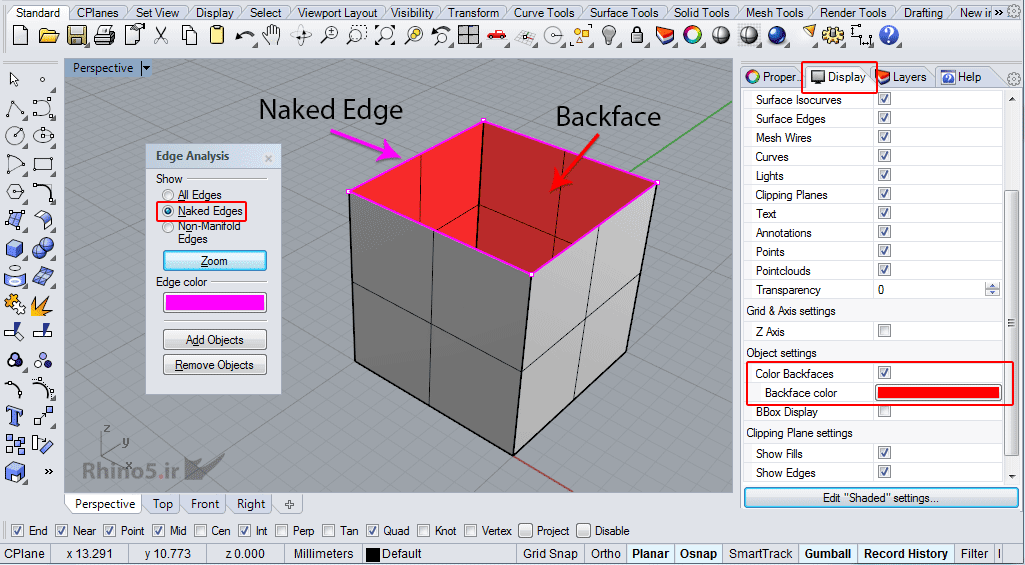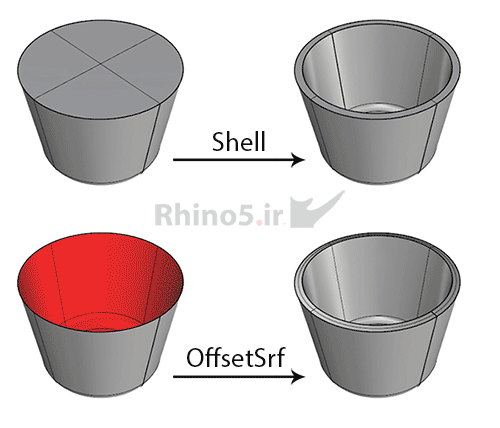یکی از فناوریهایی که در چندسال اخیر پیشرفت قابل توجهی داشته و جای خود را در صنایع مختلف باز کرده است، فناوری #پرینت_سه_بعدی است. پرینترهای سهبعدی به لحاظ ابعاد و اندازه، دقت، متریال و همچنین طرز کار (SLS، PolyJet، FDM و…) از تنوع بالایی برخوردار هستند. به لحاظ ابعاد، کوچکترین پرینتر سهبعدی دنیا در حال حاضر ساخت آقای Klaus Stadlmann دانشجوی دکتری در دانشگاه صنعتی وین است، که توانایی پرینت مدلهایی با ابعاد کوچکتر از موی انسان را دارد! (ویدیوی معرفی کوچکترین پرینتر سه بعدی دنیا در TED را از اینجا ببینید.) و شاید ایدهی بزرگترین پرینتر سه بعدی دنیا مربوط به پروفسور بهرخ خوشنویس، استاد دانشگاه کالیفرنیای جنوبی است، که از کاربردهای آن میتوان خانه سازی در شرایط اضطراری با هزینه پایین، با روش مشابه پرینترهای سهبعدی (روش لایهگذاری) اشاره کرد.
به لحاظ تنوع #متریال نیز پرینترهای سهبعدی، توانایی ساخت مدلهای سهبعدی با گستره وسیعی از متریالها، از انواع پلاستیکها و فلزات گرفته تا شیشه و سرامیک و حتی مواد خوراکی (پاستا، قند و…) را برای منظورهای مختلف دارا هستند. پرینت سهیعدی در صنایع بسیار مختلفی جای خود را باز کرده و مورد استفاده قرار میگیرد، قطعه پرینت شده گاهی به عنوان ماکت استفاده میشود، گاهی برای قالبگیری و گاه نیز از قطعه پرینت شده مستقیما به عنوان محصول نهایی استفاده میشود.
اما فارغ از ابعاد، متریال و طرز کار پرینتر، تقریبا تمام فایلهایی که برای پرینت سهبعدی تهیه میشوند باید از استانداردهای مشخصی پیروی کنند. با رعایت این استانداردها، فایل میتواند در هر نرمافزار مدلسازی سهبعدیای ساخته شود. اما در این پست این موضوع را در مورد راینو بررسی میکنیم.
فرآیند آمادهسازی مدل برای پرینت سهبعدی در راینو را میتوان در قالب مراحل زیر دسته بندی کرد: (که در این پست دو مورد اول توضیح داده میشود)
- ساخت مدل سهبعدی
- اطمینان ار بسته و یکپارچه بودن مدل (و اصلاح در صورت لزوم)
- ایجاد مش
- اطمینان از سالم بودن مش (و اصلاح در صورت لزوم)
- ذخیره با فرمت #stl
در مرحله مدلسازی سهبعدی، برای ایجاد یک فایل استاندارد لازم است برخی نکات رعایت شود. قبل از هر چیز مطمئن شوید که اندازهها و واحد اندازهگیری به درستی انتخاب شده باشند. همچنین باید در نظر داشته باشید که حداقل اندازهها را با توجه به دقت دستگاه پرینتر سهبعدی خود رعایت کرده باشید. به عنوان مثال اگر دقت پرینتر شما نیم میلیمتر باشد، هر بخشی از مدل شما که ضخامتی کمتر از نیم میلیمتر داشته باشد در زمان پرینت به مشکل برمیخورد. برای اندازهگیری میتوانید از ابزارهای نوارابزار Dimension استفاده کنید. همچنین توصیه میشود از قسمتهایی از مدل که نیاز به کنترل دقیقتری دارند با دستور Section مقطع بگیرید و اندازههای آن مقطع را بررسی کنید.
برای افزایش سرعت پرینت و صرفه جویی در متریال (به ویژه در صنایعی مانند طلا و #جواهرات که وزن متریال از اهمیت بالایی برخوردار است) بهتر است حتما قسمتهای توپر با رعایت حداقل اندازهها به پوسته تبدیل شوند. برای ساخت پوسته از سطوح با ضخامت مشخص، میتوانید از دستور OffsetSrf و برای ساخت پوسته از حجمهای بسته میتوانید از دستور Shell استفاده کنید.